Tutorial Membuat Efek AADC pada Foto - Mungkin efek ini saya terinsprasi dari film AADC, makanya saya beri nama efek AADC dan selanjutnya terserah anda menamainya apa.
Efek ini sangat mudah di membuatnya tinggal klik - klik selesai dah. Dan hasilnya seperti diatas.
Baiklah mari kita mencoba membuatnya, disini saya membuat foto berikut :
Langkah - langkah Tutorial Membuat Efek AADC pada Foto yaitu,
1. Atur Brightness dan Contrast dengan cara Klik Image > Adjustment > Brightness /Contrast.
2. Tekan Ctrl+Chift+ U untuk membuat foto menjadi hitam putih atau klik Image > Adjustment > Desaturate
3. Tekan Ctrl + J untuk menduplikat layer background, kalo udah ter
duplikat, lalu klik Layer background, tekan Ctrl + Backspace untuk
merubah background menjadi warna background color (putih)
4. Buat kotak-kotak dengan Rectangle Tool warna sesuai keinginan anda. Ini adalah langkah terpenting yang mempengaruhi hasil editing anda. Kalau langkah ini benar nanti akan terbentuk layer shape 1 sampai shape 4 (bisa sampai shape ke sekalian, tergantung jumlah kotak anda)
5. Pilih layer shape 1 sampai shape 4 dengan meng klik layernya satu per satu sambil menekan tombol Shift.
6. Lalu tekan Ctrl + E untuk menggabungkan semua layer kotak berwarna tadi (untuk CS3). Untuk Adobe PS CS 2 ke bawah, langkahnya agak berbeda yaitu Klik layer shape 1 klik kanan > Rasterize layer rasterize semua layer kotak berwarna satu persatu, kalau sudah, klik layer shape paling atas (shape 4) lalu tekan ctrl + E sampe semua layer shape tergabung. Biar gak ribet Download Adobe Photoshop CS3 disini.
8. Pilih layer gambar atau Layer 1. Klik Image > Adjustment > Posterize. Ubah lah level sesuai selera
9. Seleksi Layer Shape dengan memakai Magic Wand Tool.
Lalu Klik Select> Inverse untuk menyeleksi kebalikannya.
Dan hasilnya seperti ini.

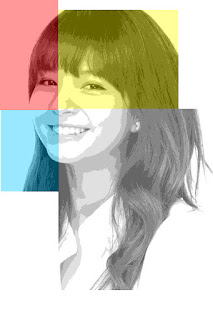

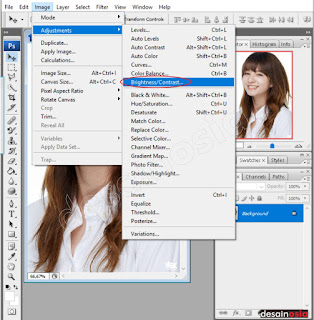
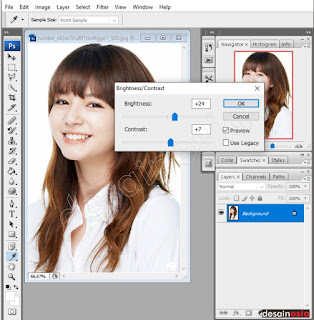


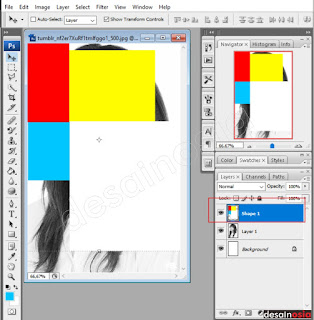


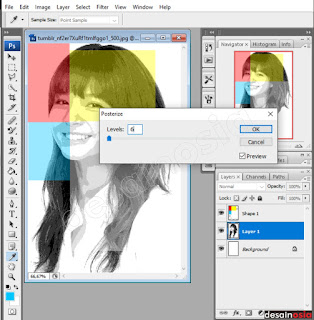
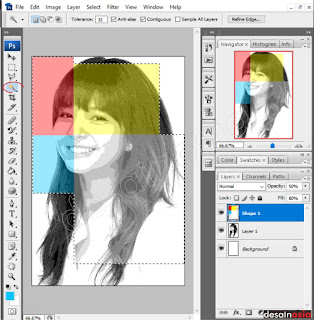
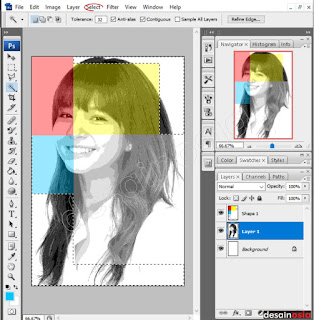
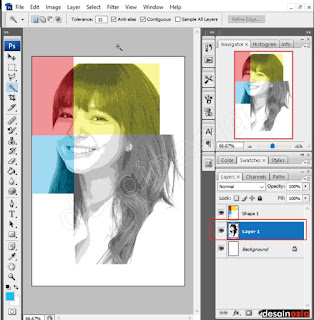
0 Response to "Tutorial Membuat Efek AADC pada Foto"
Posting Komentar